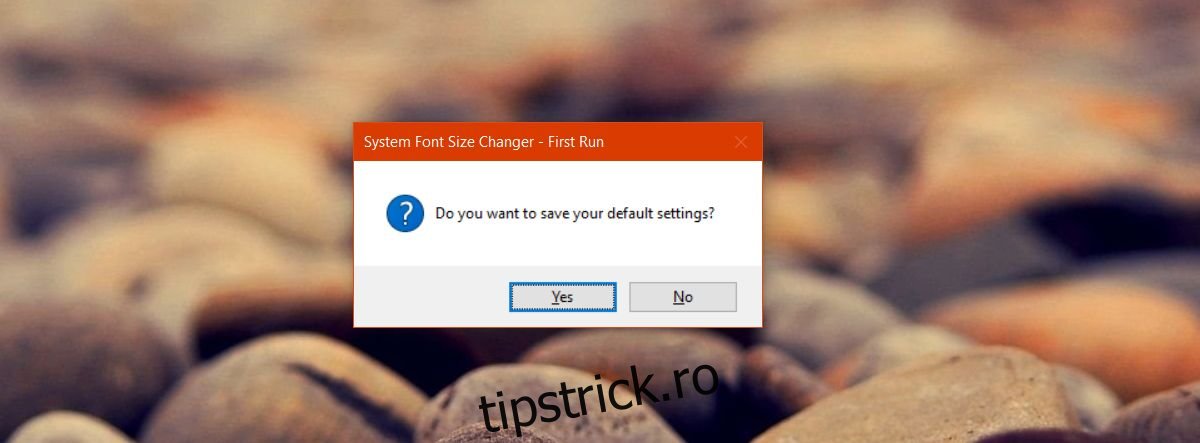Fiecare actualizare majoră a Windows 10 face ca Panoul de control să fie puțin mai învechit. Microsoft a migrat funcții și setări de la Panoul de control la noua aplicație Setări. Procesul are destul de multe dureri de creștere. Pentru utilizatori, este greu să găsești o anumită setare. Adesea, nu este clar dacă o setare se află în aplicația Panoul de control sau dacă a fost mutată în aplicația Setări. Devine cu atât mai confuz când îți dai seama că uneori, o setare nu a fost mutată. În schimb, a fost eliminat cu totul. Caz elocvent; posibilitatea de a schimba dimensiunea fontului sistemului. A fost eliminat în Actualizarea creatorilor. Vestea bună este că System Font Size Changer este o aplicație gratuită care umple acest gol.
System Font Size Changer este o aplicație portabilă. Nu este nevoie să-l instalați. Modifică registrul Windows pentru a modifica dimensiunea fontului sistemului. Vă oferă opțiunea de a face o copie de rezervă a intrării curente din registry, astfel încât să puteți reveni cu ușurință la ea.
Cuprins
Faceți backup pentru setările curente
Descărcați și rulați System Font Size Changer. Vă va cere să faceți o copie de rezervă a setărilor curente. Este o idee bună să luați spatele. Pentru a restabili setările, pur și simplu importați fișierul REG pe care îl faceți o copie de rezervă în Registrul Windows.
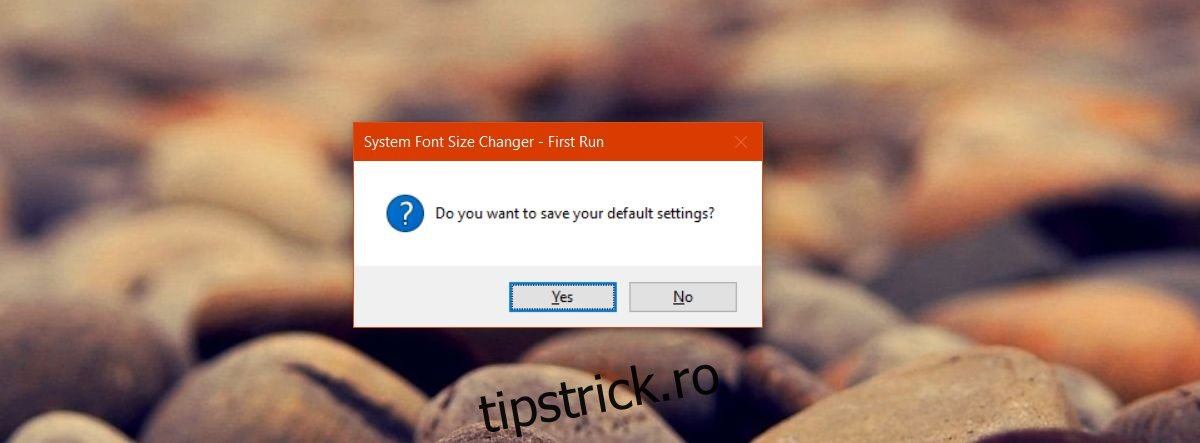
Modificați dimensiunea fontului sistemului
Aplicația poate modifica dimensiunea textului din bara de titlu, meniurile contextuale, textul de sub pictogramele aplicației, titlurile paletei, textul din sfaturi cu instrumente și din casetele de mesaje/alerte.
Selectați elementul pentru care doriți să modificați dimensiunea fontului. De exemplu, dacă doriți text mai mare pe barele de titlu, selectați opțiunea „Bara de titlu”. Folosiți glisorul pentru a mări dimensiunea. Mărimea implicită este 0. O puteți crește la 20. Când ați terminat. faceți clic pe butonul „Aplicați”. Veți fi deconectat. Conectați-vă din nou și fontul se va fi schimbat.
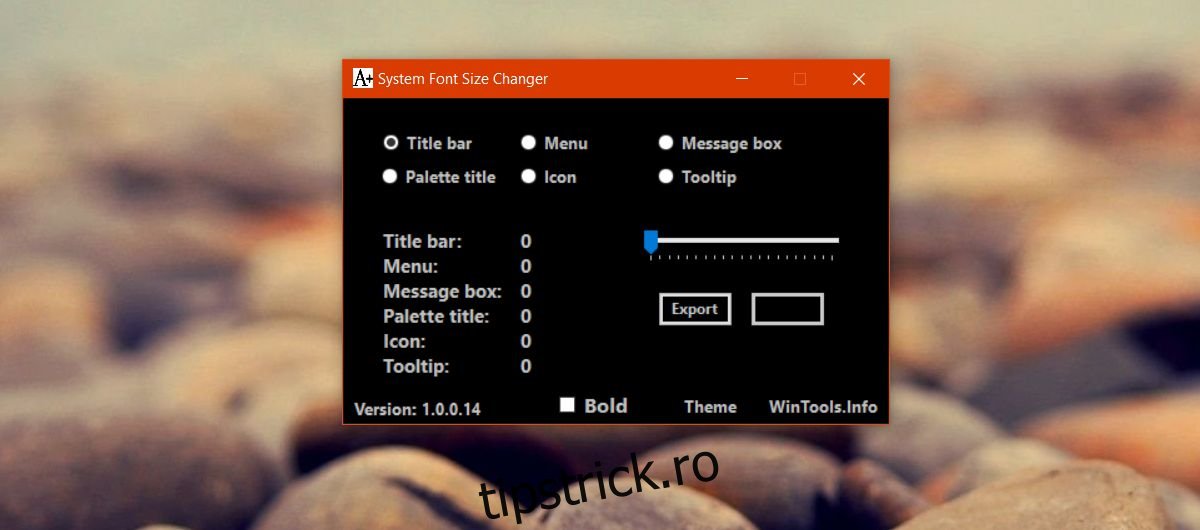
O privire comparativă
Iată o comparație a felului în care arată fontul de sistem la 0 și la 20 în meniurile contextuale.
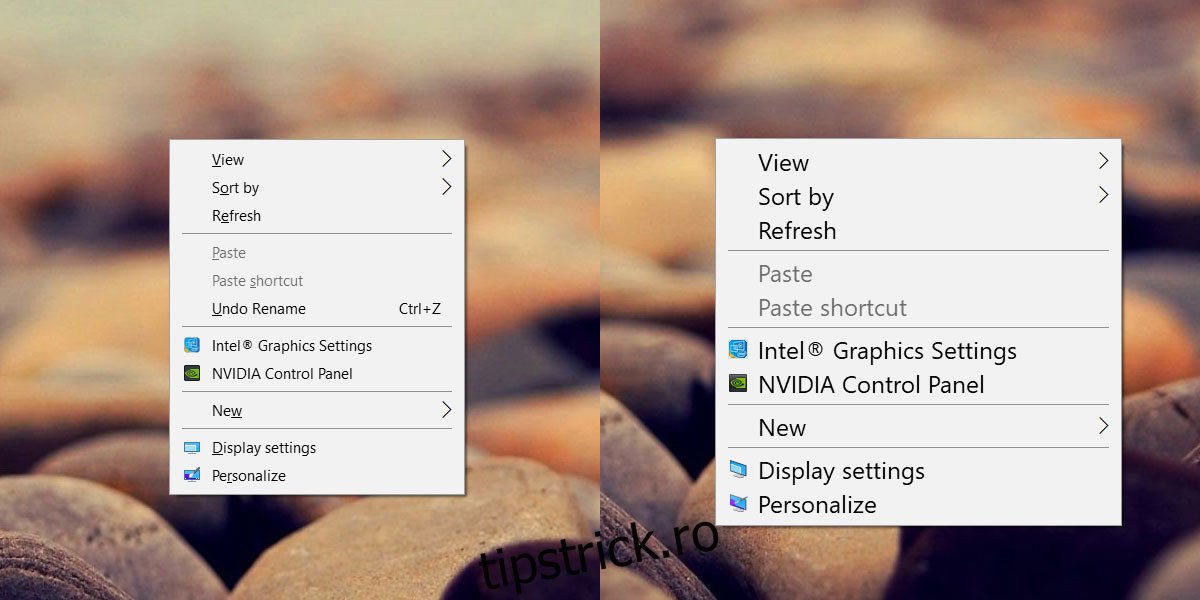
Iată diferența făcută în barele de titlu.
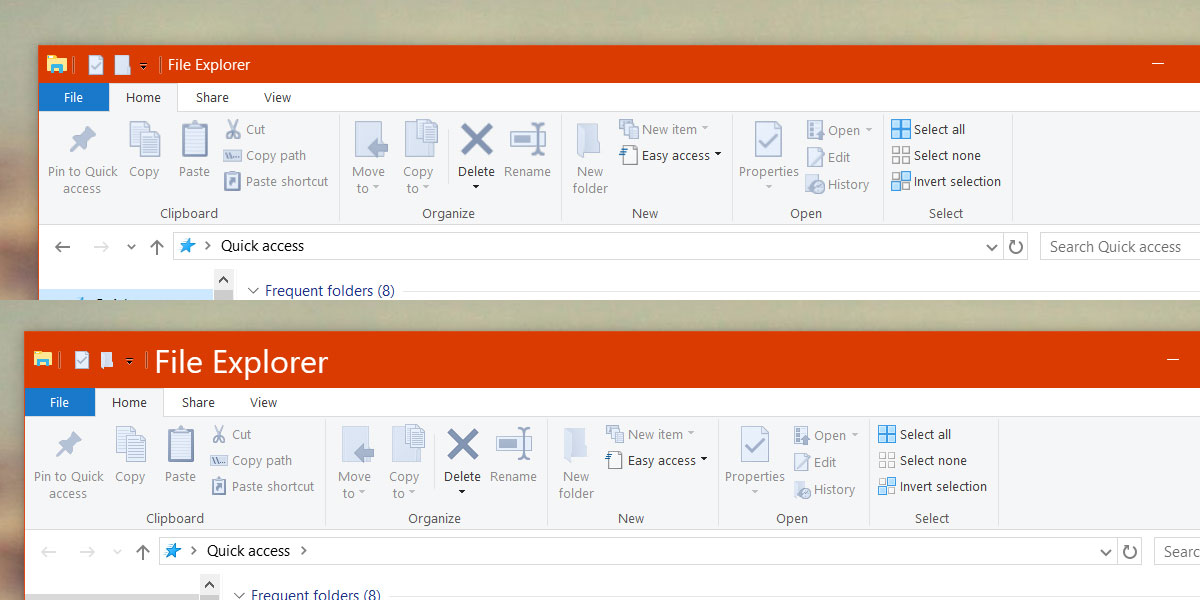
Limitări
Schimbatorul de dimensiune a fontului de sistem funcționează excelent în cea mai mare parte. Mărește dimensiunea fontului sistemului, dar în unele cazuri, de exemplu, în meniul contextual, veți vedea că pictogramele se suprapun uneori cu text mare. Este dincolo de domeniul de aplicare al aplicației să țină cont de acest lucru. Probabil că o puteți ocoli alegând o dimensiune de font puțin mai mică.
Aceasta este o aplicație destul de grozavă pentru oricine are ochi slabi, dar nu are nevoie ca totul de pe ecran să fie absurd de mare.
Descărcați System Font Size Changer